Tilda Publishing

Связаться с нами
Нажимая на кнопку "Отправить",
вы даете согласие на обработку личных данных.
вы даете согласие на обработку личных данных.
Создаём бизнес страницу в Facebook для продвижения: короткая инструкция.
Короткое вступление: для начала, ответим на самые популярные вопросы.
• Бизнес-страница в Facebook — это страница компании, специалиста созданная для коммерческих целей, продажа услуг или товаров.
Потенциальные клиенты могут найти на этой странице ваши контакты, список услуг, посмотреть отзывы других пользователей, а также связаться с вами.
Для вас — бизнес-страница это возможность запускать рекламу в Facebook и Instagram, с личных страниц этого делать НЕЛЬЗЯ!
Много интересного и нужного инструментала: автоответы для клиентов которые пишут Вам в Messenger и Direct, подача трафика в WhatsApp Business, интеграция онлайн магазина с карточками товаров и много другого.
Шаг 1: Создание бизнес-страницы.
• Бизнес-страница в Facebook — это страница компании, специалиста созданная для коммерческих целей, продажа услуг или товаров.
Потенциальные клиенты могут найти на этой странице ваши контакты, список услуг, посмотреть отзывы других пользователей, а также связаться с вами.
Для вас — бизнес-страница это возможность запускать рекламу в Facebook и Instagram, с личных страниц этого делать НЕЛЬЗЯ!
Много интересного и нужного инструментала: автоответы для клиентов которые пишут Вам в Messenger и Direct, подача трафика в WhatsApp Business, интеграция онлайн магазина с карточками товаров и много другого.
Шаг 1: Создание бизнес-страницы.
Для создания бизнес-страницы Facebook, Вам обязательно нужен личный аккаунт в Facebook. Если его нет, то первым делом зарегистрируйтесь.
Готово? Тогда заходите в аккаунт (если не попали на главную страницу новостей, нажмите на значок Facebook в левом верхнем углу)
• после нажимайте на кнопку Страницы (иногда она может быть ниже в списке, полистайте)
• после вы попадете на новую страницу, где нужно нажать «+ Создать новую Страницу»
Готово? Тогда заходите в аккаунт (если не попали на главную страницу новостей, нажмите на значок Facebook в левом верхнем углу)
• после нажимайте на кнопку Страницы (иногда она может быть ниже в списке, полистайте)
• после вы попадете на новую страницу, где нужно нажать «+ Создать новую Страницу»
Шаг 2: Название, категория и описание.
У вас открылось окно создания страницы. Слева Вам нужно будет ввести название бизнес-страницы в Facebook, выбрать категорию вашей страницы и конечно же короткое описание.
Справа Вы сразу сможете посмотреть как будут выглядеть ваши изменения, на создаваемой странице.
Основные рекомендации:
• Название — используйте оригинальное название, чтобы потенциальный клиент мог легко найти страницу.
• Категория — можно выбрать 1-3 категории, обязательно указывайте ту категорию которой соответствует ваш бизнес.
• Описание — тут есть лимит на символы, не более 255 символов, по этому стоит писать коротко и лаконично о вашей компании. не стоит указывать контактные данные и геопозицию. все это мы укажем далее в настройках страницы.
После всего этого. подымаем глаза вверх и проверяем все ли правильно указанно и написано без ошибок (бывает проблематично сменить название). Все указали верно? Тогда нажимаем кнопку «Создать страницу» внизу.
Сразу получаем уведомление о том, что страница создана. Далее переходим на саму страницу и продолжаем настройку.
У вас открылось окно создания страницы. Слева Вам нужно будет ввести название бизнес-страницы в Facebook, выбрать категорию вашей страницы и конечно же короткое описание.
Справа Вы сразу сможете посмотреть как будут выглядеть ваши изменения, на создаваемой странице.
Основные рекомендации:
• Название — используйте оригинальное название, чтобы потенциальный клиент мог легко найти страницу.
• Категория — можно выбрать 1-3 категории, обязательно указывайте ту категорию которой соответствует ваш бизнес.
• Описание — тут есть лимит на символы, не более 255 символов, по этому стоит писать коротко и лаконично о вашей компании. не стоит указывать контактные данные и геопозицию. все это мы укажем далее в настройках страницы.
После всего этого. подымаем глаза вверх и проверяем все ли правильно указанно и написано без ошибок (бывает проблематично сменить название). Все указали верно? Тогда нажимаем кнопку «Создать страницу» внизу.
Сразу получаем уведомление о том, что страница создана. Далее переходим на саму страницу и продолжаем настройку.
Шаг 3: Обложка и фото профиля страницы.
• Красная стрелка.
Здесь мы загружаем фото профиля, это именно тот кружочек который отображается возле ваших комментариев и постов. Идеально логотип вашей компании или ваше фото.
ВАЖНО! Размеры для фото профиля: не менее 180 пикселей в высоту и ширину. Чтобы фото профиля отображалось в хорошем качестве, используйте формат картинки PNG.
• Оранжевая стрелка.
Загружаем обложку в Facebook, обратите внимание что расширение такой картинки должно быть 1640×856 пикселей.
Картинка должна презентовать деятельность вашей страницы, при этом быть простой и понятной, лучше всего делать её в корпоративном стиле.
— обязательно позаботьтесь о качестве картинки.
— она должна отображаться правильно на всех устройствах, это стоит проверять отдельно.
— основная информация должна размещаться по центру бизнес-страницы.
Если вы заказываете продвижение по тарифу «Бизнес» и выше, мы делаем и загружаем Обложку и Фото профиля за Вас. Можете просто пропустить этот пункт.
Здесь мы загружаем фото профиля, это именно тот кружочек который отображается возле ваших комментариев и постов. Идеально логотип вашей компании или ваше фото.
ВАЖНО! Размеры для фото профиля: не менее 180 пикселей в высоту и ширину. Чтобы фото профиля отображалось в хорошем качестве, используйте формат картинки PNG.
• Оранжевая стрелка.
Загружаем обложку в Facebook, обратите внимание что расширение такой картинки должно быть 1640×856 пикселей.
Картинка должна презентовать деятельность вашей страницы, при этом быть простой и понятной, лучше всего делать её в корпоративном стиле.
— обязательно позаботьтесь о качестве картинки.
— она должна отображаться правильно на всех устройствах, это стоит проверять отдельно.
— основная информация должна размещаться по центру бизнес-страницы.
Если вы заказываете продвижение по тарифу «Бизнес» и выше, мы делаем и загружаем Обложку и Фото профиля за Вас. Можете просто пропустить этот пункт.
4-5. Имя пользователя, URL, кнопка действия.
Уникальное имя пользователя = часть в URL страницы, именно она отображается после после facebook.com/ в адресной строке.
Нажимаем кнопку «Создать @имя_пользователя».
Нажимаем кнопку «Создать @имя_пользователя».
Открывается окно, его видно на пункте 5, где можно написать Ник-нейм вашей страницы. Но есть некоторые правила:
• не более 50 символов, нельзя использовать пробелы и нижние подчеркивания «_», только буквы латинского алфавита и цифры, при этом точку «.» можно использовать, как видно на примере. Если имя свободно, вы увидите зеленую галочку. После чего стоит нажать «Создать имя пользователя».
Так же поговорим об Оранжевой стрелке, она показывает на главную кнопку Взаимодействия, нажимаем " + Добавить кнопку»
Открылось окно в нем выбираем подходящий вариант. Кнопку можно будет поменять. по этому для начла мы бы советовали поставить Ссылку на сайт — «Свяжитесь с нами» или Написание в Messenger " отправить сообщение».
• не более 50 символов, нельзя использовать пробелы и нижние подчеркивания «_», только буквы латинского алфавита и цифры, при этом точку «.» можно использовать, как видно на примере. Если имя свободно, вы увидите зеленую галочку. После чего стоит нажать «Создать имя пользователя».
Так же поговорим об Оранжевой стрелке, она показывает на главную кнопку Взаимодействия, нажимаем " + Добавить кнопку»
Открылось окно в нем выбираем подходящий вариант. Кнопку можно будет поменять. по этому для начла мы бы советовали поставить Ссылку на сайт — «Свяжитесь с нами» или Написание в Messenger " отправить сообщение».
6. Настройки страницы, информация о компании.
Нажмите на кнопку «Редактировать» в меню слева, Вам откроется поле для ввода информации.
В этом меню мы заполняем:
• телефон (контактная информация для компании);
• электронный адрес и сайт;
• геолокация вашей компании;
• указываем часы работы.
После чего сохраняем внизу эти настройки.
На вкладке Настройки (оранжевая стрелка), вы можете включить "Фильтр нецензурных слов" , сделать возрастные ограничения (обязательно если ваши товары для 18-21+), и скрыть страницу от показа в каких то странах.
Стоит заглянуть на эту вкладку.
В этом меню мы заполняем:
• телефон (контактная информация для компании);
• электронный адрес и сайт;
• геолокация вашей компании;
• указываем часы работы.
После чего сохраняем внизу эти настройки.
На вкладке Настройки (оранжевая стрелка), вы можете включить "Фильтр нецензурных слов" , сделать возрастные ограничения (обязательно если ваши товары для 18-21+), и скрыть страницу от показа в каких то странах.
Стоит заглянуть на эту вкладку.
7. Назначить Администратора и привязать Instagram.
• на вкладке Роли на странице, вы сможете добавить Администратора или Редактора страницы. Перед добавлением Администратора, должно быть выполнено одно из следующих условий:
• вы должны быть друзьями на Fecbook
• или Администратор должен подписаться на вашу бизнес-страницу.
После добавления, Facebook отправит приглашение человеку, вступить в роль Администратора на странице.
Привязать Instagram как и WhatsApp вы сможете при нажатии на соответствующие вкладки. ( оранжевая стрелка )
ОБЯЗАТЕЛЬНО! нужно привязать Instagram, если вы не будете общаться с клиентами в WhatsApp можете пропустить этот пункт.
Далее вас переведет на страницу привязки, следуйте по инструкции она очень простая.
Вот и все, основные настройки страницы готовы, назначайте нашего специалиста Администратором страницы и мы полностью до настроим её для дальнейшей работы и получения лидов!
• вы должны быть друзьями на Fecbook
• или Администратор должен подписаться на вашу бизнес-страницу.
После добавления, Facebook отправит приглашение человеку, вступить в роль Администратора на странице.
Привязать Instagram как и WhatsApp вы сможете при нажатии на соответствующие вкладки. ( оранжевая стрелка )
ОБЯЗАТЕЛЬНО! нужно привязать Instagram, если вы не будете общаться с клиентами в WhatsApp можете пропустить этот пункт.
Далее вас переведет на страницу привязки, следуйте по инструкции она очень простая.
Вот и все, основные настройки страницы готовы, назначайте нашего специалиста Администратором страницы и мы полностью до настроим её для дальнейшей работы и получения лидов!